Kleines ABC der Videokonferenzarbeit
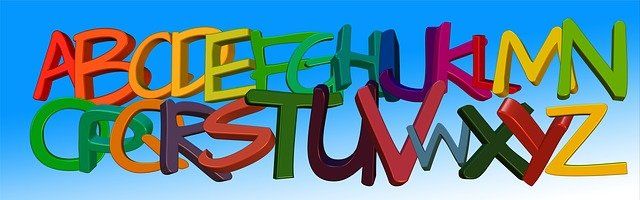
A.
Beim Anlegen eines Termins im Team achten Sie darauf, dass SIE die administrative Berechtigung haben. Damit wird verhindert, dass Teilnehmer*innen Termine der Videokonferenzen irrtümlich löschen oder verändern.
Alles schon da gewesen:
Teilnehmer*innen haben die Konferenz kurzzeitig verlassen oder aber die Betreffenden sind noch nicht alle anwesend und finden den Weg in die Konferenz nicht (mehr), da der Termin im Team versehentlich von einem Teilnehmer / einer Teilnehmerin gelöscht wurde.
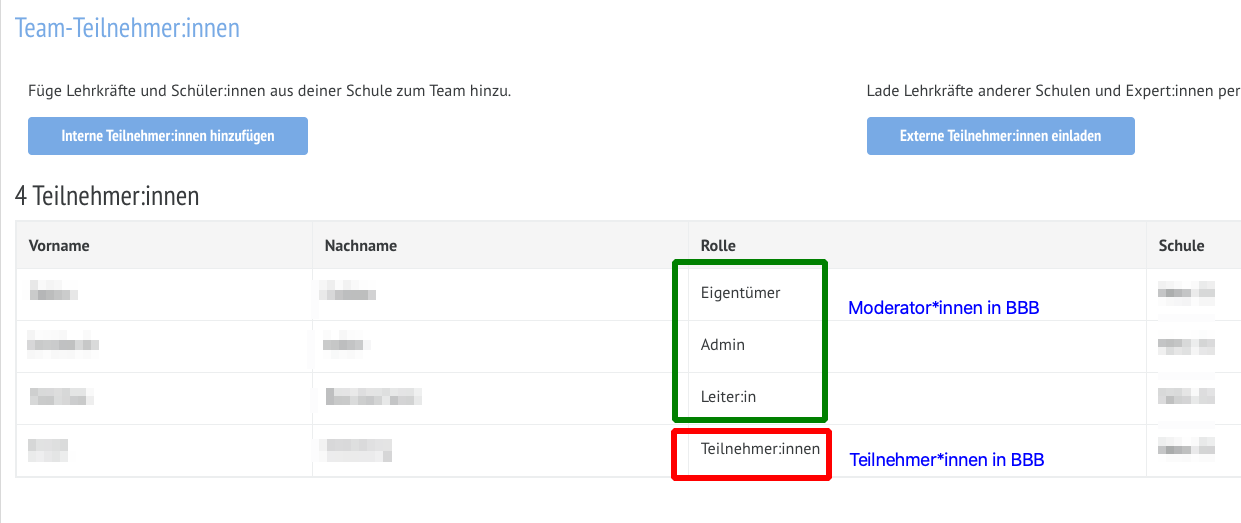
In BBB gibt es zwei Rollen: Teilnehmer*innen und Moderatoren. Moderatoren sind als Rechtecke, Teilnehmer*innen sind als Kreise dargestellt. Neben der Symbolik erkennen Sie sofort, welche "Rechte" den Teilnehmer*innen zugewiesen worden sind.
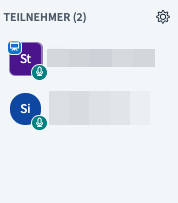
Moderatoren können (Eigentümer, Leiter, Admin) :
- Sitzungen starten, beenden und sich ausloggen
- Teilnehmer-Rechte einschränken ( Geteilte Notizen / Private Chats usw.)
Teilnehmer*innen können:
- an Sitzungen teilnehmen und sich ausloggen
- zum Moderator / zur Moderatorin befördert werden ( durch Moderator*in)
- zum Präsentator / zur Präsentatorin gemacht werden ( durch Moderator*in )
B.
Sollte es vorkommen, dass Moderatoren bzw. Moderatorinnen vorzeitig die Konferenz verlassen müssen, sollten sich diese "Ausloggen", jedoch nicht die gesamte "Videokonferenz beenden".
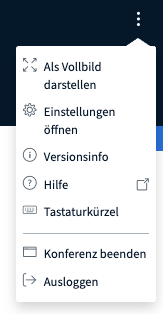
Teilnehmer*innen steht diese Option nicht zur Verfügung.
C.
Die Teilnehmer*innen fragen Sie, ob Sie Ihre Präsentation allen zur Verfügung stellen würden. Hier haben Sie die Möglichkeit, die URL in den Notizen anzuzeigen. Somit können sich die TN diese kopieren und hochladen. Durch diese Möglichkeit verbessern Sie schnell und unkompliziert den Austausch mit den Teilnehmer*innen. Diese werden es Ihnen danken.
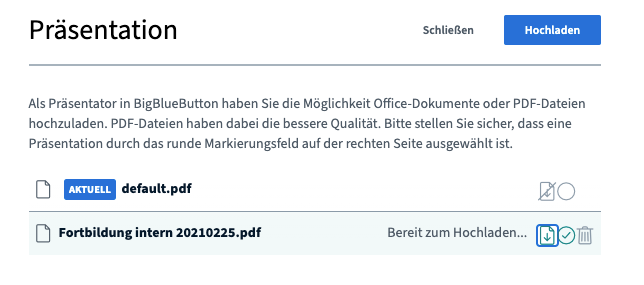
D.
Sie möchten den Teilnehmern*innen ein Video zeigen und geben dafür Ihren Bildschirm frei. Die Anwesenden können das Bild sehen, aber keinen Ton hören. Das ist technisch auch nicht ganz einfach. So müsste die Tonausgabe im Gerät umgeleitet werden.
Einfacher ist es, über das "+" Zeichen in der Oberfläche der BBB die Schaltfläche "Externes Video teilen" auszuwählen.
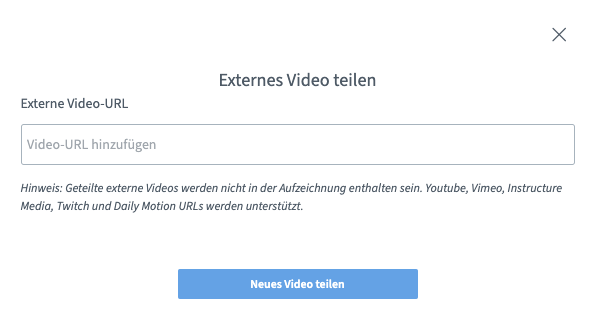
E.
Sie möchten die Veranstaltung im Rahmen der Videokonferenz protokollieren. Es gibt aber keine Aufzeichnungsfunktion. Diese ist bewusst nicht vorhanden! Teilnehmer*innen einer Konferenz sollen sich offen äußern können. Es gibt dazu rechtliche Vorgaben, die es zu beachten gilt.
F.
In BBB kann zur Präsentation von Inhalten und Materialien ein Interaktives Board genutzt werden. Welche Formate kann ich in BBB als Präsentation hochladen? BigBlueButton akzeptiert Office Dokumente ( .doc .docx .pptx .ppt .xls .xlsx ), Text Dokumente (.txt), Bilder (.png ,.jpg) und Adobe Acrobat Dokumente (.pdf)
Wir empfehlen für beste Ergebnisse Dateien grundsätzlich in das .pdf Format im Vorfeld zu konvertieren.
G.
Ich brauche eine Teilnehmerliste. Wer ist in der Konferenz? Im TN Bereich auf der linken Seite ist es möglich, bei der Überschrift TN das Zahnrad anzuklicken. In dem sich dann öffnenden Fenster können Sie die Option "Teilnehmernamen speichern" auswählen. Das System erstellt Ihnen eine Textdatei mit den Daten der Konferenz und den Namen der TN nach Vor- und Nachnamen sortiert. Die Datei finden Sie im Download-Ordner Ihres Systems.
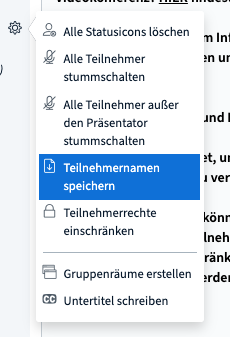
H.
Ich habe Teilnehmer*innen mit z.B. einer anderen Muttersprache in der Konferenz. Kann die Oberfläche von BBB in einer anderen Sprache für TN eingestellt werden?
Ja, das ist möglich. Jeder Teilnehmer / jede Teilnehmerin kann über das Einstellungs-Menu oben rechts in der Oberfläche (durch 3 Punkte dargestellt) die eigene Sprache der Oberfläche wählen und mit "Speichern" übernehmen. Diese Einstellung ist nur für das eigene Gerät wirksam.
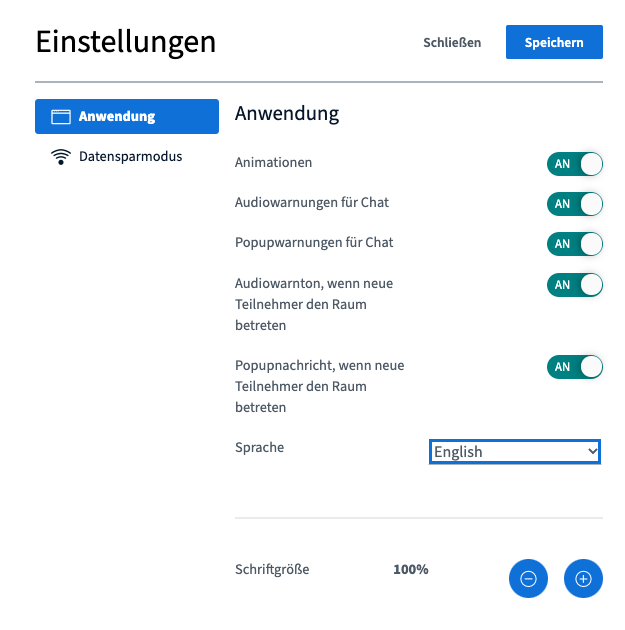
I.
Präsentationen lassen sich in BBB problemlos so vergrößern, dass sie über den Bildschirm gut erkennbar sind. Dazu kann man das 4-fach Pfeilsymbol in dem Präsentationsfeld anklicken, um die Präsentation in Vollbild zu vergrößern. Auch die + / - Tasten können diesbezüglich genutzt werden.
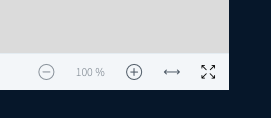
Das 4-fach Pfeilsymbol ist an jedem Videobild der Teilnehmer*innen zu finden. Bewegen Sie den Mauszeiger zwischen Videobilder und der Präsentation. Ziehen Sie mit gehaltener Maustaste herunter zur Präsentation. Die Präsentation wird kleiner und die Videobilder werden größer.
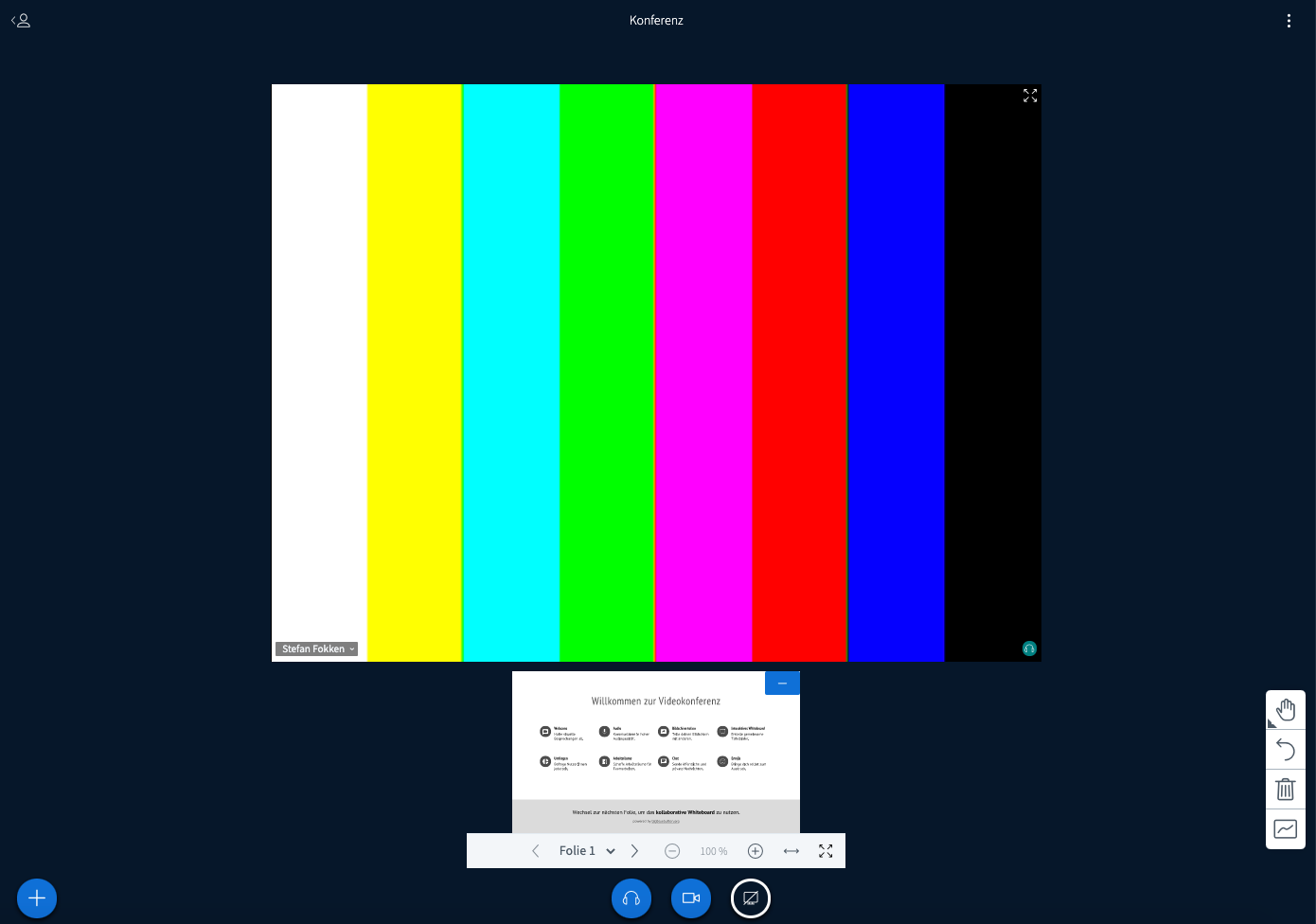
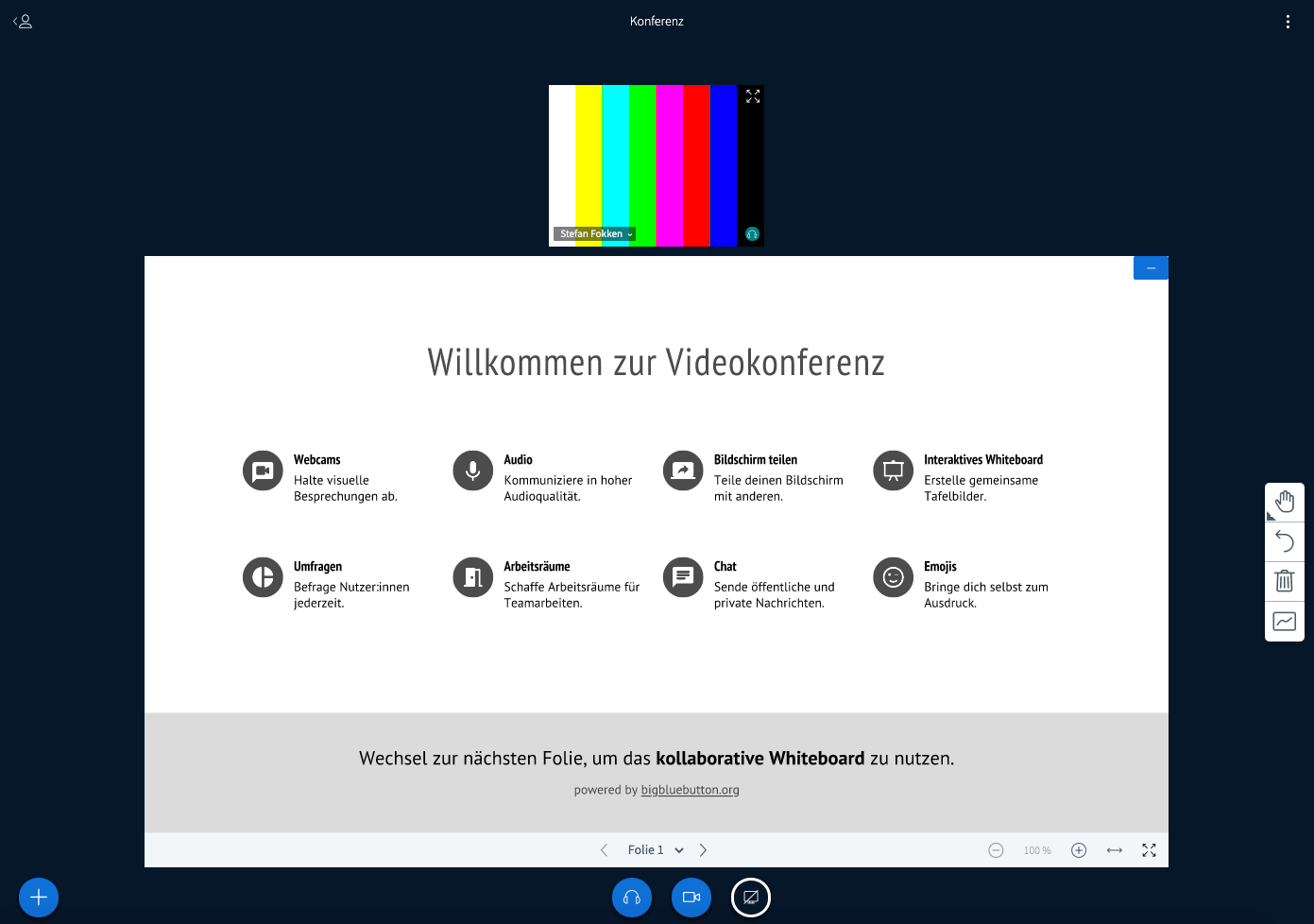
J.
Als Präsentator*in bzw. Moderator*in werde ich immer wieder von Teilnehmern "überrascht", die unbemerkt die Konferenz betreten.
In der NBC können Sie nicht ! durch unberechtigte Teilnehmer*innen überrascht werden, da diese zuvor im Team bzw. Kurs sein müssen. Freie Links zu Videokonferenzen gibt es nicht.
K.
"Mir hört niemand zu, da viele Teilnehmer*innen durcheinander reden."
Als Moderator*in können Sie die TN stumm schalten. So verhindern sie ein Stimmengewirr, bei dem niemand richtig zuhören kann. Über das Zahnrad oder das Icon der betreffenden Teilnehmer*innen erreichen Sie die Einstellung.
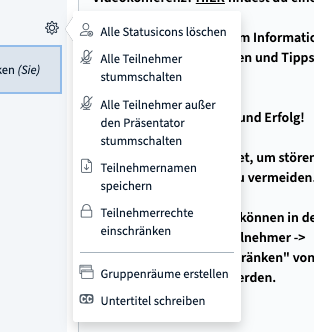
Teilnehmer*innen können die Stummschaltung nicht aufheben, nur Moderatoren*innen können dies.
L.
Die Wahl eines verlässlichen aktuellen Browsers wie z. B. Chrome, vermindert das Risiko von Problemen mit der Teilnahme an Videokonferenzen. In manchen Netzwerken können durch Firewalls speziell benötigte Ports für die VK geblockt werden. Näheres erfahren Sie dazu von unserem Support.
Wiederum bei mobilen Endgeräte von Apple sollten Videokonferenzen über den hauseigenen Safari Browser erfolgen. Eine Video-Funktion ist mit anderen Browsern auf diesen Geräten nicht möglich.
Grundlegend kann man behaupten, dass die Qualität einer Video/Audio Verbindung merklich gesteigert wird, wenn anstatt einer WLAN eine LAN-Verbindung benutzt wird. WLAN als "shared medium" besitzt viele Vorzüge in der Flexibilität, aber auch einige Nachteile bezüglich der Leistung.
Um Sie vollends zu verwirren, beachten Sie bitte, dass bei der Nutzung von Apple Desktop Computern die volle Funktionalität nur mit einem Chrome-Browser erreicht werden kann. Der Safari-Browser unterstützt keine Bildschirmfreigabe unter macOS.
Dieser Artikel befindet sich in kontinuierlicher Bearbeitung...wir sind ja auch noch nicht bei "Z" angelangt! :o)

